一开始尝试了官方的文档工具headerDoc,发现竟然不能直接 option+commad+/注释生成想要的文档内容,它的格式比较奇葩,需要将 /** 修改为 /*! ;
而且必须在 每个 .h文件的 @interface前面,为每个类 多加一个
/*! @class 类名
@abstract 详情
*/
否则,你在html网页上你看不到那个类名,也就找不到那个点击入口了。
每个类都需要这么做的话,就很繁琐了。再百度了一下,发现减少工作量的方法,是修改创建类文件的模版文件 ,这样每次创建时都会自动加上 类的注释了。
然而,已经创建好的类文件却 没有好的减少工作量的解决方法,于是弃用了这个工具了。
推荐使用这个注释生成文档工具——appledoc!!
(1)下载安装这个第三方工具:
git clone git://github.com/tomaz/appledoc.git
cd ./appledoc
sudo sh install-appledoc.sh
(2)判断是否安装成功:
appledoc --version
(3)命令行生成文档 :
appledoc --no-create-docset --output 输出路径 --project-name工程名 --company-id com.公司名 --project-company公司名 ./
如果需要定期更新技术文档,还是推荐一下做法:
在xcode为工程创建target ,选中 这个 target,在 Build Phases中,左上角有个加号 ,点击New Run Script Phase ,
输入以下命令:
#appledoc Xcode script
# Start constants
company="gosuncn";
companyID="com.gosuncn";
companyURL="http://www.gosuncn.com/";
target="iphoneos";
#target="macosx";
outputPath="${PROJECT_DIR}";
# End constants
/usr/local/bin/appledoc \
--project-name "doc" \
--project-company "${company}" \
--company-id "${companyID}" \
--no-create-docset \
--output "${outputPath}" \
--logformat xcode \
--keep-intermediate-files \
--no-repeat-first-par \
--no-warn-invalid-crossref \
--exit-threshold 2 \
"${PROJECT_DIR}"
(4)编译成功后即可查看输出路径有 html 文件夹,双击index.htm即可查看文档。








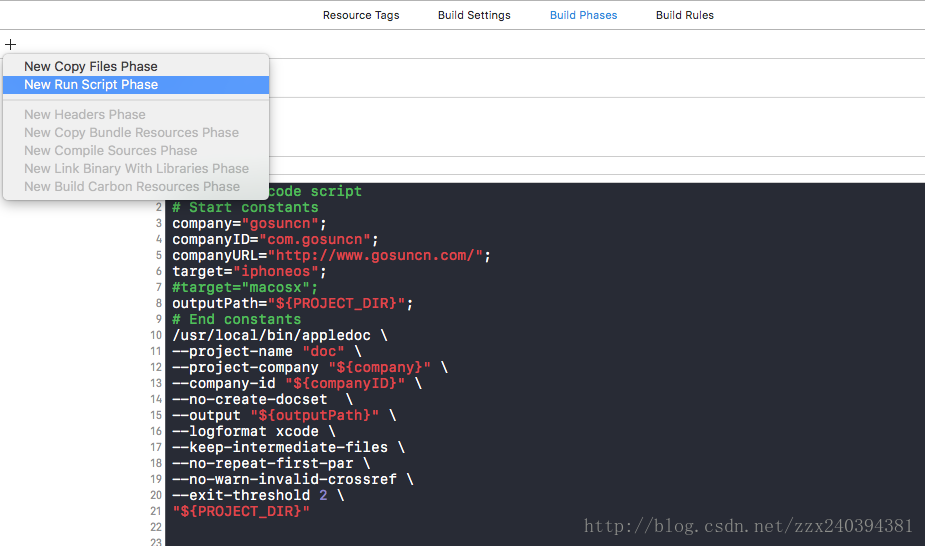













 125
125











 被折叠的 条评论
为什么被折叠?
被折叠的 条评论
为什么被折叠?








